Procesul de export poate fi folosit și pentru a exporta marcaje
- Pentru a exporta favoritele din Internet Explorer, ar trebui mai întâi să găsiți setarea potrivită pentru a vă exporta favoritele ca fișier HTML.
- Majoritatea browserelor acceptă importuri de fișiere HTML pentru sincronizarea setărilor sau transferul marcajelor.
- După export, ar trebui să examinați fișierul pentru a vedea dacă elementele dorite sunt incluse.
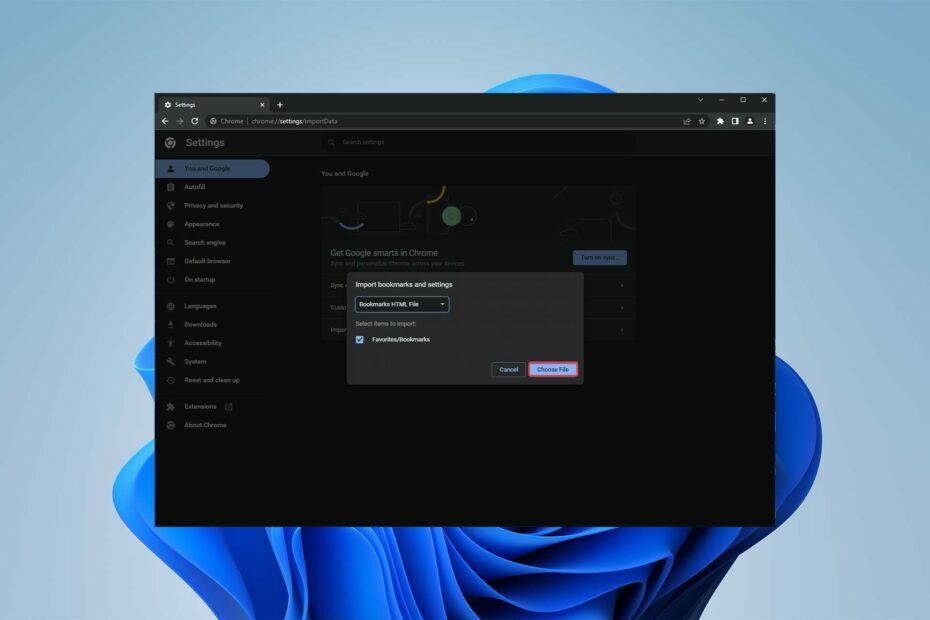
- Migrare ușoară: utilizați asistentul Opera pentru a transfera datele de ieșire, cum ar fi marcaje, parole etc.
- Optimizați utilizarea resurselor: memoria RAM este utilizată mai eficient decât în alte browsere
- Confidențialitate îmbunătățită: VPN gratuit și nelimitat integrat
- Fără reclame: Ad Blocker încorporat accelerează încărcarea paginilor și protejează împotriva extragerii de date
- Utilizabil pentru jocuri: Opera GX este primul și cel mai bun browser pentru jocuri
- Descărcați Opera
Dacă încă folosiți Internet Explorer pentru a accesa web, ar putea fi momentul să exportați favoritele din Internet Explorer și să treceți la versiunea de browser mai bună, Microsoft Edge.
Browserele Microsoft oferă un sistem integrat manager de marcaje pentru salvarea și organizarea paginilor vizitate frecvent, cum ar fi Chrome, Firefox și alte browsere.
Iată cum să exportați marcajele din browserul actual și să le importați în Microsoft Edge, versiunea actualizată a Internet Explorer.
Unde sunt stocate favoritele în Internet Explorer 11?
Microsoft stochează informațiile despre paginile dvs. marcate într-un folderul de pe computer. Poate fi accesat pentru a vă evalua favoritele sau pentru a le extrage din folder pentru a le muta.
Puteți găsi preferatele din Internet Explorer în următorul loc: C:\Utilizatori\Favorite\
Dacă ați modificat locația de stocare a browserului, este posibil ca locația să se fi schimbat, așa că încercați să căutați în dosare diferite.
Sfat rapid:
Chiar dacă Internet Explorer este încă utilizabil, a pierdut tot suportul de la Microsoft. Dacă doriți un browser care să fie mai rapid și să primească actualizări regulate, ar trebui să încercați Opera. De asemenea, vine cu o mulțime de funcții bonus.
Opera este un browser care încorporează viteza și personalizarea într-un design premiat. Managerul de marcaje încorporat, blocarea reclamelor pentru toate acele reclame enervante și accesul ușor la bara laterală la aplicațiile sociale vă vor ușura experiența de navigare.

Operă
Foarte personalizabil, ușor de utilizat și toate caracteristicile integrate pentru a crea un browser uimitor.
Cum export și import favorite din Internet Explorer 11?
1. Procesul de export
- Clic Favorite(icoana stea) în Internet Explorer, faceți clic pe săgeata în jos de lângă Adauga la favorite, și selectați Import si export.
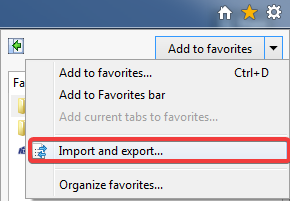
- Clic Următorul după selectare Exportați într-un fișier.
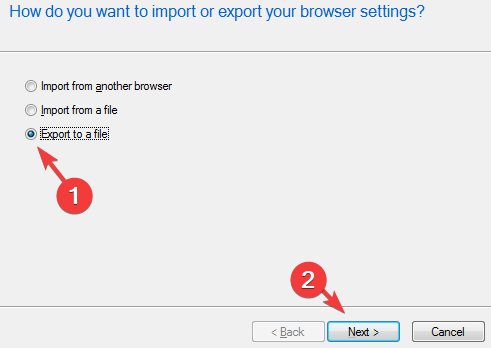
- După verificarea Caseta de selectare Favorite, faceți clic Următorul.
- Acum ar trebui să puteți alege unde să salvați fișierul HTML care conține favoritele dvs.
Procesul de export diferă între versiunile de Internet Explorer; totuși, această metodă este exclusivă pentru versiunea 11.
2. Proces de import
Microsoft Edge:
- Găsiți fișierul HTML pe care l-a exportat Internet Explorer.
- Alege Favorite, Mai multe opțiuni, apoi Importă favorite.
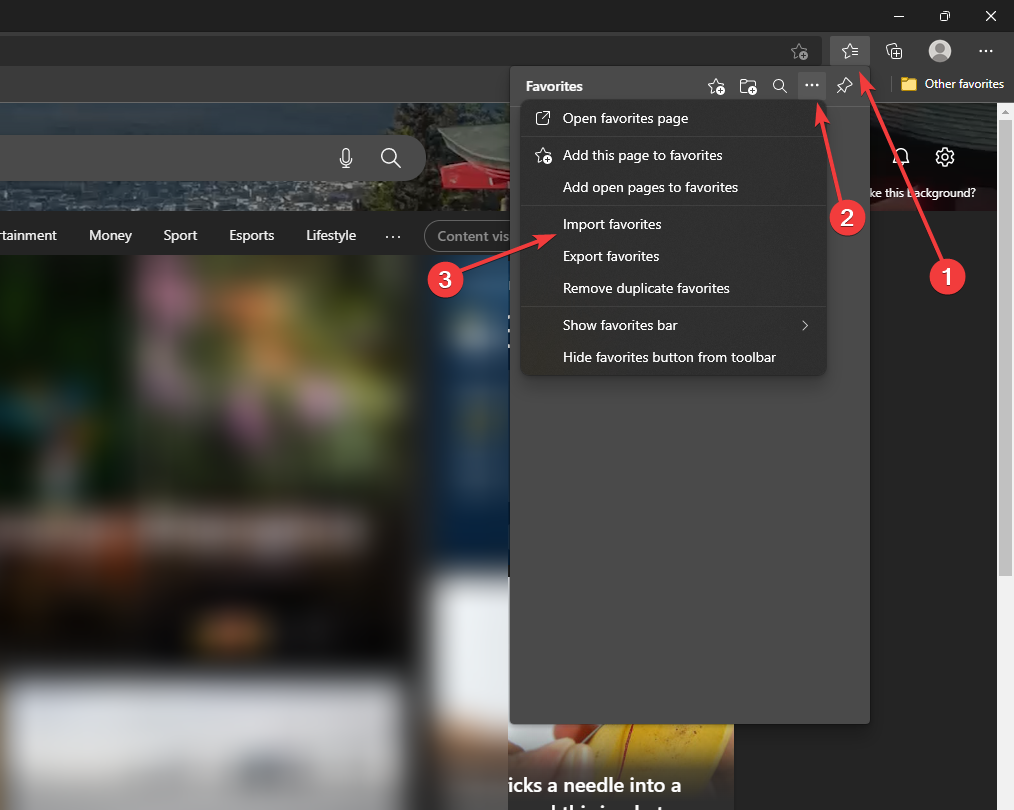
- Selectați fișierul de pe computer, iar Edge vă va importa preferatele.
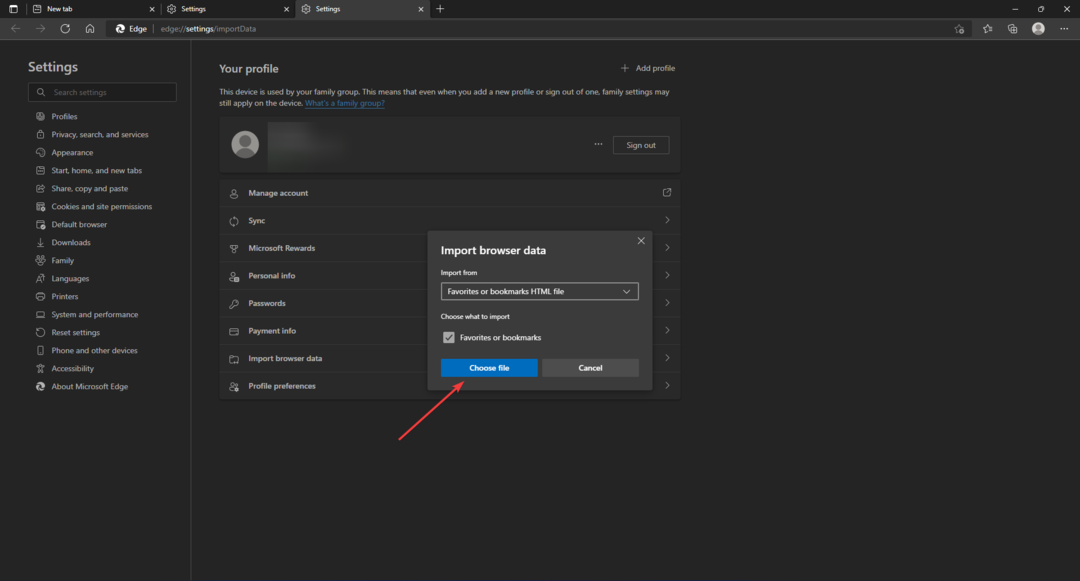
- Mergi la Favorite în Microsoft Edge pentru a vedea favoritele dvs. importate.
Sfat de expert: Unele probleme ale PC-ului sunt greu de rezolvat, mai ales când vine vorba de depozite corupte sau de fișiere Windows lipsă. Dacă întâmpinați probleme la remedierea unei erori, este posibil ca sistemul dumneavoastră să fie parțial defect. Vă recomandăm să instalați Restoro, un instrument care vă va scana mașina și va identifica care este defecțiunea.
Click aici pentru a descărca și a începe repararea.
Deoarece Microsoft Edge este o versiune superioară și îmbunătățită a Internet Explorer, ar trebui să exportați favoritele din Internet Explorer în Edge pentru a naviga mai repede pe Internet.
Crom:
- Deschis Crom.
- În dreapta sus, faceți clic Mai mult, Selectați Marcaje, și apoi Importați marcaje și setări.
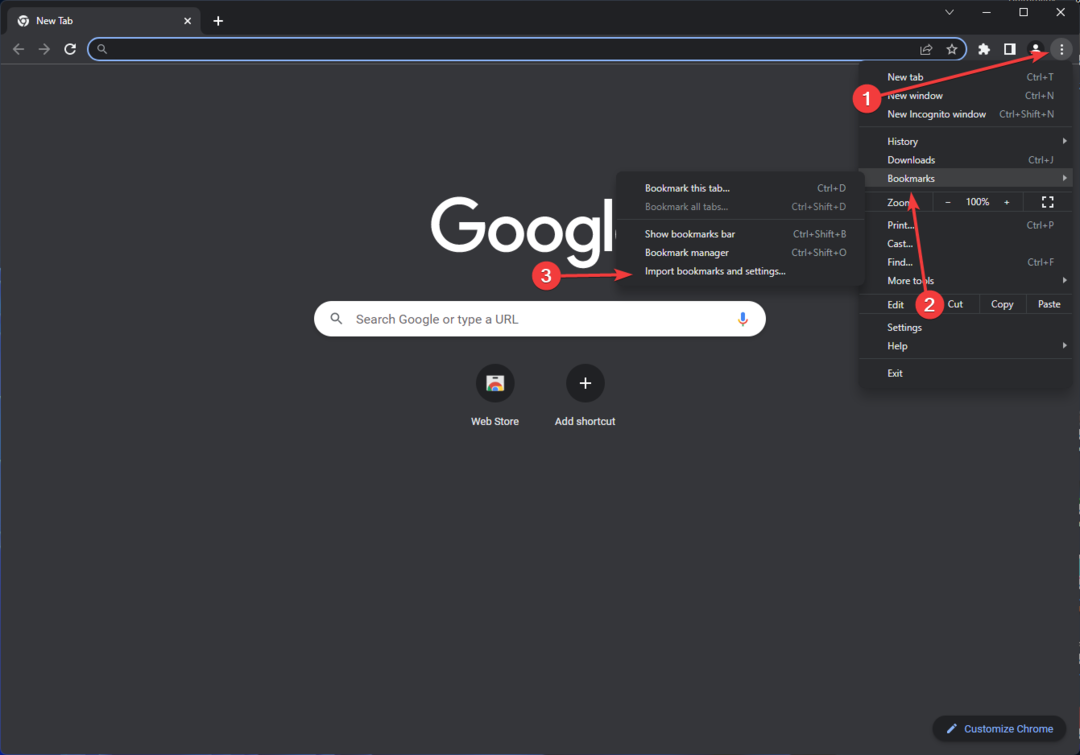
- Selectați fișierul care conține marcajele pe care doriți să le importați.
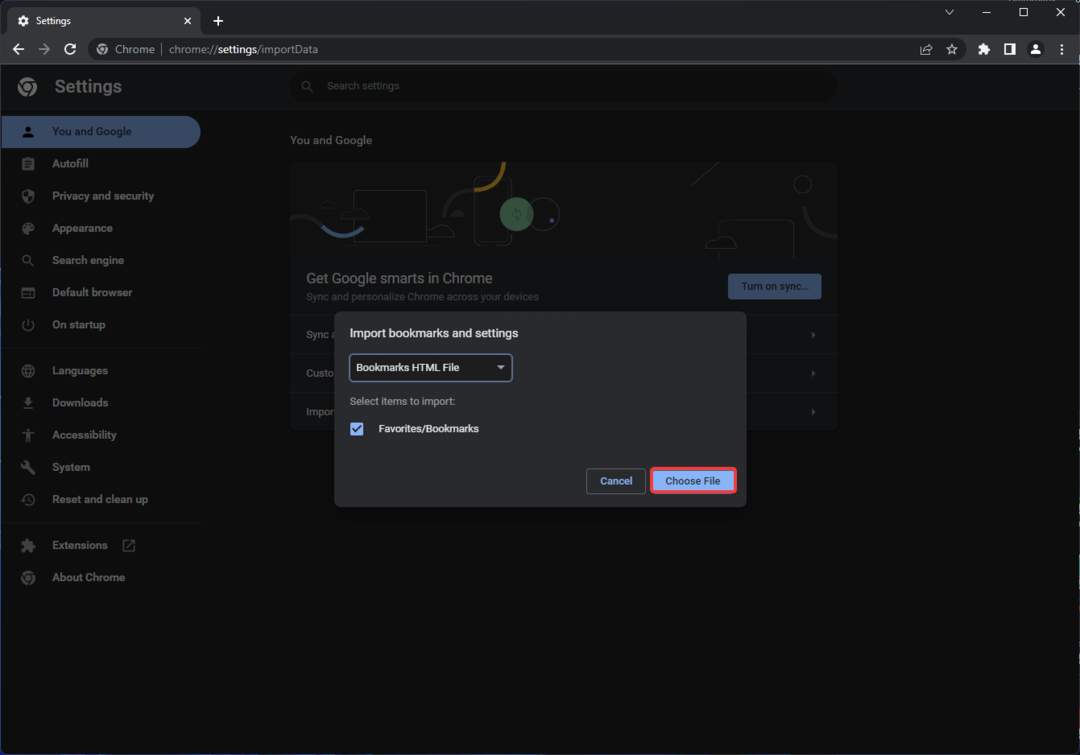
- Clic Import și apoi Terminat.
Pentru a exporta favorite din Internet Explorer în Chrome, urmați pașii de mai sus. După cum puteți vedea, procedura se referă la favorite ca marcaje. Sunt același articol, dar se face referire diferit în browsere diferite.
- Descărcați și instalați Edge for Business pe Windows 10 și 11
- Cum să activați și să utilizați Managerul de parole de la Microsoft Edge
- 5 Remedieri pentru Status_Access_Violation pe Microsoft Edge
- Extensia HTTPS Everywhere securizează site-urile web pe care le vizitați
- 5 moduri de a remedia eroarea de execuție eșuată a serverului pe Chrome
Firefox:
- Selectează Mai multe pictograme, atunci alege Marcaje.
- Clic Gestionați marcajele.
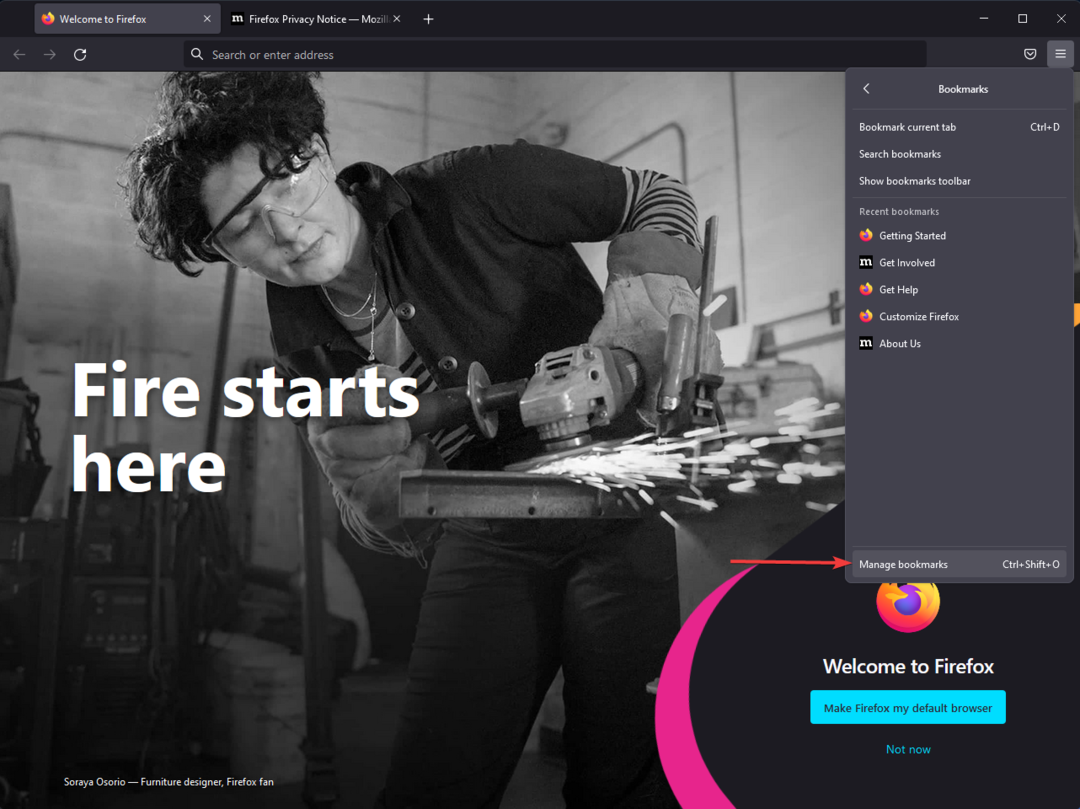
- Selectează Import și backup opțiunea și apoi faceți clic Importați marcaje din HTML.
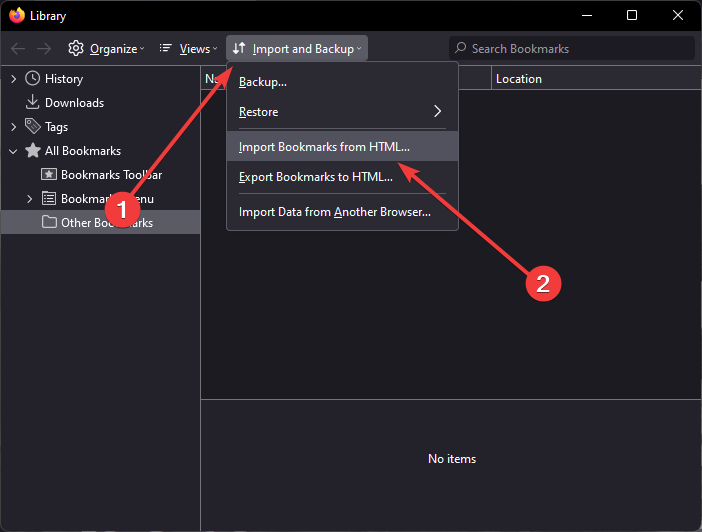
- Navigați la fișierul HTML de marcaje pe care doriți să-l importați și selectați-l.
- Selectează Deschis opțiune. Fereastra Import Bookmark File se va închide.
- Inchide fila Bibliotecă.
Mulți oameni preferă să exporte favorite din Internet Explorer în Firefox, deoarece Firefox este mai ușor de lucrat și este mult mai sigur.
Cum export și import marcaje din Internet Explorer?
Procesul de export menționat mai sus poate fi utilizat pentru a exporta atât favorite, cât și marcaje. Nu aveți nevoie de un supliment sau să știți unde sunt păstrate marcajele dvs. exportând marcajele dvs. Internet Explorer.
În urma procesului de export, fișierul care conține favorite și marcaje ar trebui să fie un fișier HTML care poate fi folosit pentru a transfera site-urile web preferate către alte browsere.
Deși trebuie să învățați inițial cum să utilizați noul browser, fără îndoială veți dori să mutați tot ce ați salvat în fostul browser în cel nou.
Învățarea elementelor de bază ale unui browser poate dura timp, dar încercarea de a exporta favorite din Internet Explorer pe alt computer sau browser poate dura doar câteva minute.
Folosind tehnicile menționate mai sus, puteți muta favoritele din Internet Explorer sau chiar marcajele pe noul computer sau browser.
De asemenea, ar trebui să rețineți că fiecare browser are interfața sa de utilizator, așa că localizarea setărilor corecte pentru a vă transfera favoritele sau marcajele poate fi dificilă dacă nu urmați instrucțiunile noastre.
 Mai aveți probleme?Remediați-le cu acest instrument:
Mai aveți probleme?Remediați-le cu acest instrument:
- Descărcați acest instrument de reparare a computerului evaluat excelent pe TrustPilot.com (descărcarea începe pe această pagină).
- Clic Incepe scanarea pentru a găsi probleme Windows care ar putea cauza probleme PC-ului.
- Clic Repara tot pentru a remedia problemele legate de tehnologiile brevetate (Reducere exclusivă pentru cititorii noștri).
Restoro a fost descărcat de 0 cititorii luna aceasta.


